- Müəllif Jason Gerald [email protected].
- Public 2023-12-16 10:54.
- Son dəyişdirildi 2025-01-23 12:06.
Photoshop CS4-dən istifadə edərək dayanma filmi və ya animasiya yaradın.
Addım
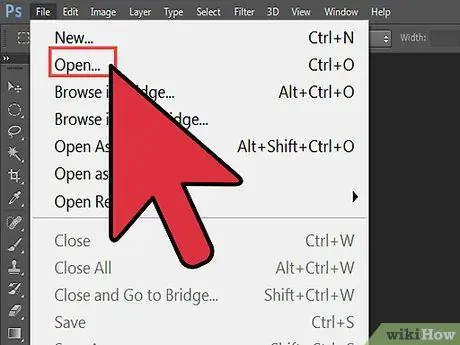
Addım 1. Photoshopu açın, "Fayl" "Faylı açın" seçin, sonra ilk şəkli və "Şəkil Sırası" qutusunu vurun
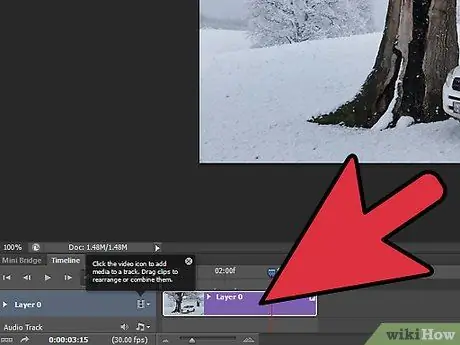
Addım 2. Görünən "Çərçivə Hızı" qutusunda saniyədə istədiyiniz kadr sayını göstərin
Açılan qutu bir neçə seçim təklif edir, ancaq istədiyiniz nömrəni özünüz də təyin edə bilərsiniz. Bundan sonra "OK" düyməsini basın.
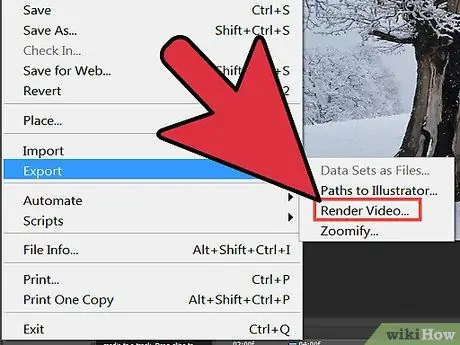
Addım 3. İlk şəkil göründükdən sonra "Fayl" "İxrac et" seçin
Dialoq qutusunda, faylı saxlamaq üçün bir yer seçin. Fayl seçimləri üçün "QuickTime Film" və "Ayarlar" ı seçin. "Ayarlar" menyusundakı seçimi "Sıxılma növü H.264" olaraq təyin edin və "Tamam" ı seçin. Ölçü üçün "1280 X 720 HD" seçin və "Oranı qoruyun" qutusunu işarələyin. Bundan sonra açılan menyudan "Poçt qutusu" nu seçin və "Tamam" ı seçin. Bundan sonra "Render et" düyməsini basın.
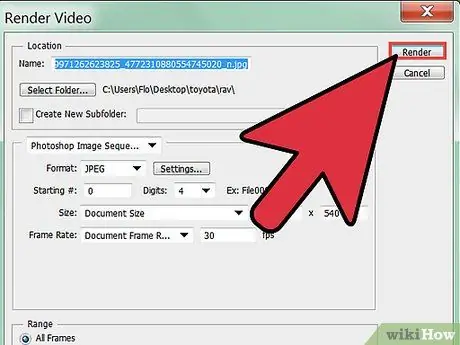
Addım 4. Film ixrac prosesinin tamamlanmasını gözləyin
- Videonun vaxtını və ya vaxtını bəyənmirsinizsə, "Pəncərə" "Animasiya" menyusunu aça bilərsiniz. Bundan sonra, animasiya çubuğu görünəcək və alətlər çubuğunun sağ alt küncündə kiçik bir "film şeridi" var. Çubuqda göstərilən kiçik şəkil ters çevrilmiş üçbucaq işarəsinə malikdir. İşarəni vurun və vaxt siyahıları görünəcək. Hər bir çərçivə arasında birdən çox gecikmə müddəti sınaya bilərsiniz. Müxtəlif müddətləri yoxlamaq üçün "film zolağında" geri düyməsini basın və videoya yenidən baxın.
-
Çəkiliş prosesini yenidən başlata və saniyədə fərqli sayda kadr seçərək yenidən göstərə bilərsiniz.

Photoshop -dan istifadə edərək video çəkin 5 -ci addım Addım 5. İxracat başa çatdıqda, film əvvəllər təyin etdiyiniz saxlama yerində avtomatik olaraq saxlanacaq

Photoshop -dan istifadə edərək video çəkin 6 -cı addım Addım 6. Zövq alın və işlərinizi paylaşın
İpuçları
- Saniyədə kadrların sayı nə qədər çox olarsa, filminiz daha hamar görünür.
- Çərçivələri yenidən düzəltmək və lazım ola biləcək rəng və ekspozisiya tənzimləmələri kimi əsas düzəlişlər etmək üçün Körpüdən (Camera Raw) istifadə edə bilərsiniz.
- Şəkilləri ardıcıllıqla nömrələdiyinizə əmin olun. Bridge istifadə edərək bu addımı atmaq daha asandır. Bütün şəkilləri seçin və "Camera Raw" da açın. "Camera Raw" pəncərəsində bir dəfə bütün şəkilləri yenidən seçin. "Farklı Saxla" düyməsini basın, bir başlanğıc nömrəsi seçin və uzantı nömrəsindəki rəqəmlərin sayını göstərin.






